Excel: как объединить значения из двух столбцов пробелом
Для объединения значений двух столбцов в Excel с пробелом между ними можно использовать следующие формулы:
Формула 1: использование и обозначение
= A2 &" "& B2
Формула 2: используйте функцию CONCAT
=CONCAT( A2 , "", B2 )
Формула 3: используйте функцию TEXTJOIN
=TEXTJOIN(" ", TRUE, A2:B2 )
Каждая из этих формул объединяет значения из ячеек A2 и B2 в одну ячейку с пробелом между значениями.
В следующих примерах показано, как использовать каждую формулу на практике со следующими двумя столбцами Excel, содержащими информацию о разных баскетболистах:
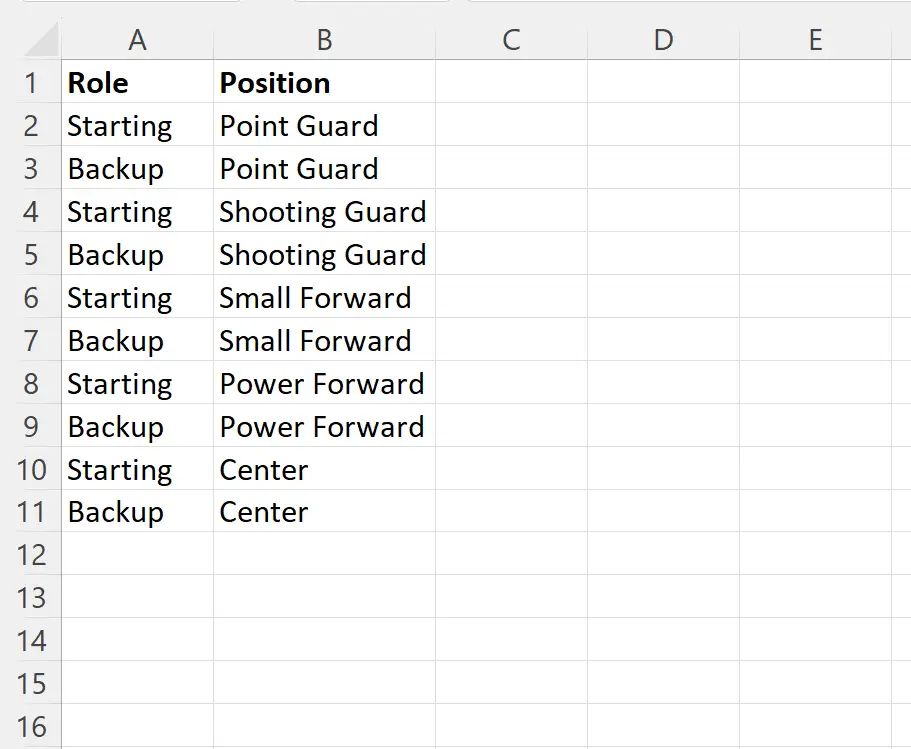
Пойдем!
Пример 1: использование и символ
Мы можем ввести следующую формулу в ячейку C2 , чтобы объединить значение в ячейке A2 со значением в ячейке B2 с пробелом между значениями:
= A2 &" "& B2
Затем мы можем щелкнуть и перетащить эту формулу в каждую оставшуюся ячейку в столбце C:
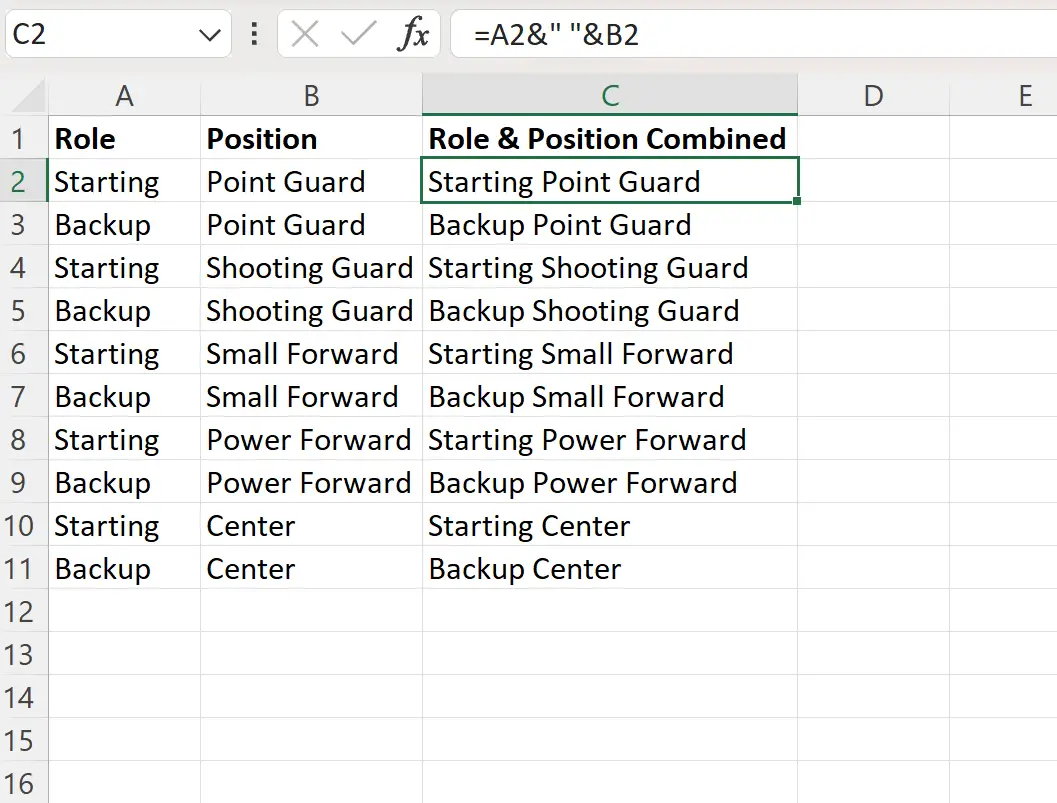
Столбец C объединяет значения из столбцов A и B в одну ячейку с пробелом между значениями.
Пример 2. Использование функции CONCAT
Мы можем ввести следующую формулу в ячейку C2 , чтобы объединить значение в ячейке A2 со значением в ячейке B2 с пробелом между значениями:
=CONCAT( A2 , "", B2 )
Затем мы можем щелкнуть и перетащить эту формулу в каждую оставшуюся ячейку в столбце C:
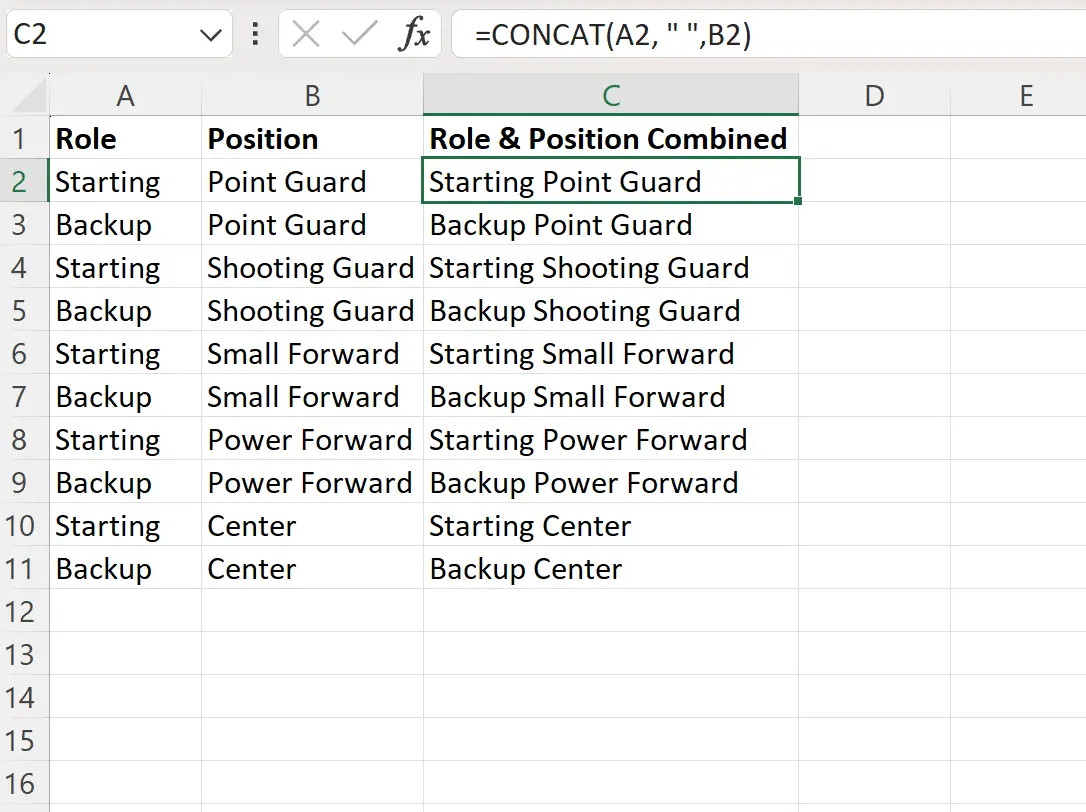
Столбец C объединяет значения из столбцов A и B в одну ячейку с пробелом между значениями.
Примечание . Полную документацию по функции CONCAT в Excel можно найти здесь .
Пример 3. Использование функции TEXTJOIN
Мы можем ввести следующую формулу в ячейку C2 , чтобы объединить значение в ячейке A2 со значением в ячейке B2 с пробелом между значениями:
=TEXTJOIN(" ", TRUE, A2:B2 )
Затем мы можем щелкнуть и перетащить эту формулу в каждую оставшуюся ячейку в столбце C:
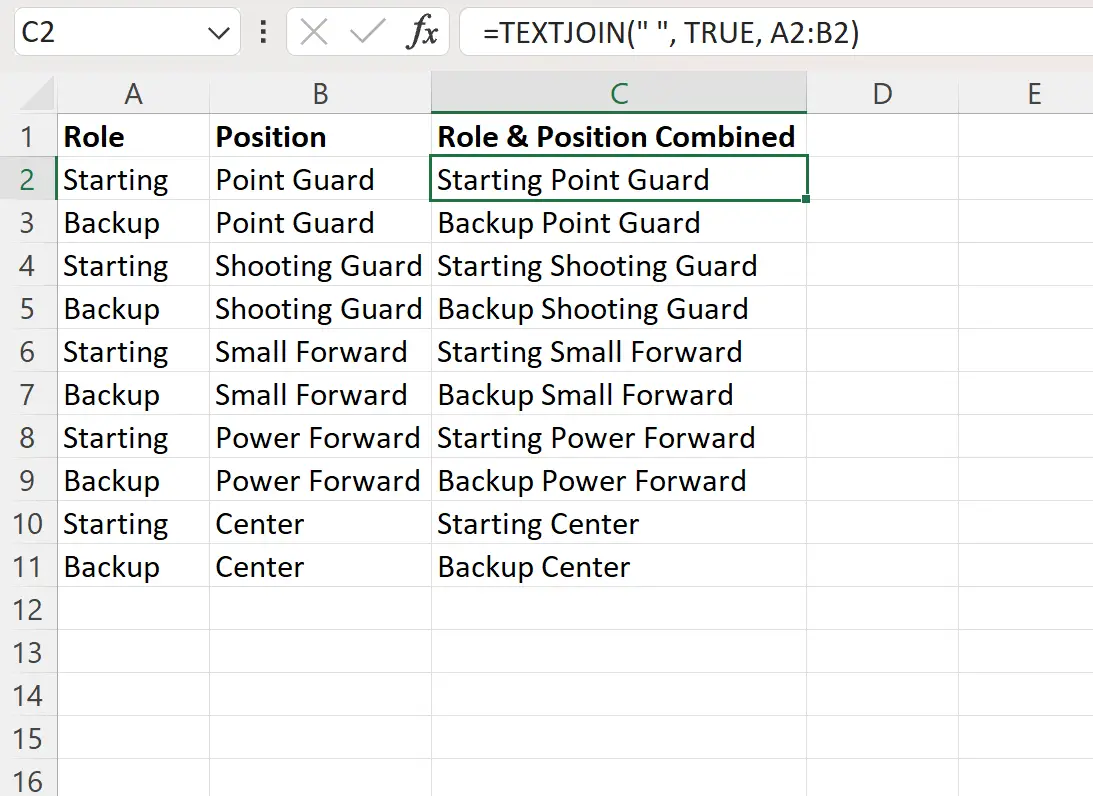
Столбец C объединяет значения из столбцов A и B в одну ячейку с пробелом между значениями.
Примечание . Полную документацию по функции TEXTJOIN в Excel можно найти здесь .
Дополнительные ресурсы
В следующих руководствах объясняется, как выполнять другие распространенные операции в Excel:
Excel: как удалить определенный текст из ячеек
Excel: как удалить строки с определенным текстом
Excel: как проверить, содержит ли ячейка частичный текст
Excel: как проверить, содержит ли ячейка текст списка